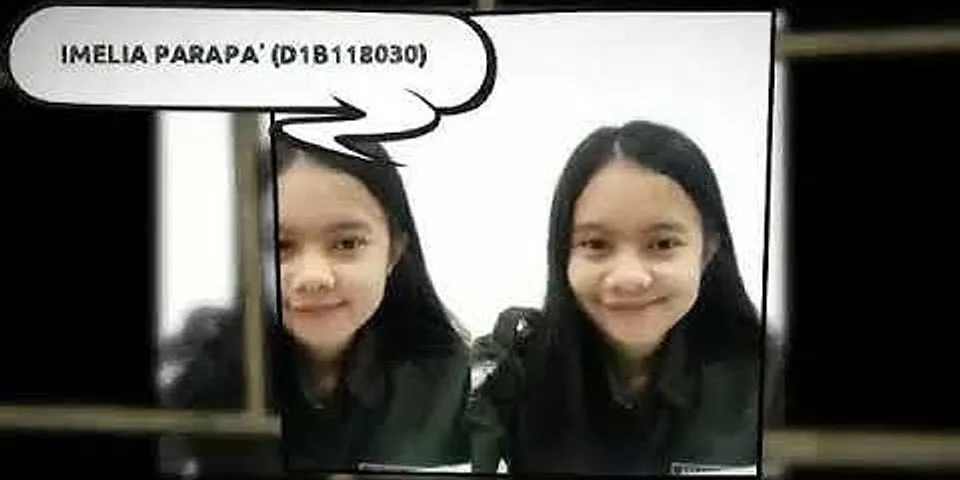Diperbarui 05 Jan 2021 - Dibaca 6 mnt Show
Selain penampilan, gaya bicara, dan penjelasan, slide presentasi pun penting untuk diperhatikan. Maka, perlu diketahui cara membuat slide presentasi yang menarik perhatian audiens. Idealnya, tulisan yang ada dalam slide tidak boleh terlalu banyak. Hal ini bertujuan agar audiens tetap bisa membaca poin-poin penting dalam ukuran tulisan yang besar. Juga, apakah gambar atau desain dalam sebuah slide dapat berpengaruh kepada mood para audiens. Lalu, bagaimana cara menggabungkan dua elemen ini dalam satu slide presentasi dengan hasil yang menarik dan efektif? Baca Juga: 7 Tips untuk Menjadikan Presentasi Bisnis Menarik dan Efektif Cara Membuat Slide Presentasi yang Efektif © Freepik.com 1. Jumlah slide yang tidak berlebihanAgar pesan bisa tersampaikan dengan baik dan perhatian audiens tidak teralih, pertahankan jumlah slide dalam presentasi seminimal mungkin. Penyampaian dan penjelasan yang kamu berikan akan menjadi faktor yang sangat penting dalam hal ini. Kemampuan menarik minat audiens dibutuhkan untuk membuat presentasi kamu berhasil memikat banyak orang. 2. Pemilihan fontMengutip HubSpot, Pemilihan font merupakan salah satu hal yang paling harus perhatikan dalam membuat slide presentasi. Pilihlah jenis tulisan yang mudah dibaca seperti Helvetica atau Arial. Jenis tulisan ini akan memudahkan penyampaian pesan yang kamu bawakan dalam presentasi. Hindari font yang rapat dan memiliki aksen hiasan seperti calygraphy. Kamu juga harus memperhatikan apakah font yang dipilih bisa terbaca dari jarak yang jauh. 3. Ukuran fontSama seperti pemilihan jenis font, ukurannya pun memiliki peranan yang sangat penting sebagai cara membuat presentasi yang baik. Kamu bisa berpatokan pada pengukuran berikut dalam menentukan ukuran font di layar komputer. Namun, sebelumnya kamu harus mengaktifkan terlebih dahulu mode layar penuh pada tab tampilan, lalu dalam grup tampilan presentasi, klik peragaan slide.
Pengukuran tersebut menunjukkan ukuran font pada layar komputer kamu, bukan saat diproyeksikan pada layar untuk audiens dalam mode layar penuh. 4. Masukkan teks dengan poin-poin sederhanaDalam memasukkan materi dalam slide presentasi, hindari untuk memasukkan 1 paragraf panjang dalam 1 halaman. Hal ini akan mengganggu konsentrasi audiens karena mereka akan berusaha membaca tulisan tersebut. Dengan memasukkan kalimat panjang, otomatis ukuran tulisan juga akan semakin mengecil dan tentunya hal ini sangat tidak baik. Gunakanlah poin-poin atau kalimat singkat dalam slide presentasi agar audiens tetap bisa mengetahui apa yang kamu bicarakan. 5. Perhatikan tata letak tulisan pada slide presentasiMengutip lama Microsoft, fitur terbaru dari Microsoft PowerPoint yaitu Power Point Designer mampu membuat tata letak gambar dan tulisan menjadi lebih beragam. PowerPoint Designer akan muncul secara otomatis ketika kamu menambah atau memasukkan gambar ke dalam slide. 6. Gunakan skema warna pada slide presentasiSkema warna sangat tepat untuk menciptakan keharmonisan dan profesionalitas dalam presentasi kamu. Dengan warna yang harmonis, tentu slide-mu akan tampil lebih menarik dan mengundang perhatian. Kamu dapat menggunakan skema dengan menggunakan skema sesuai yang sudah disediakan PowerPoint atau dengan melihat majalah. 7. Periksa ejaan dan tata bahasaTidak cuma desain visual saja yang harus kamu perhatikan dalam membuat slide presentasi. Ejaan dan tata bahasa sebagai materi yang akan disamapikan juga perlu diperiksa kembali. Pastikan jangan sampai ada salah ejaan, typo, grammar yang salah atau bahkan poin yang kurang. Gaya bahasa juga bisa disesuaikan tergantung dari target audiens kamu. Baca Juga: Kiat Menyampaikan Key Message secara Efektif Situs Pembuat Slide PresentasiSelain Microsoft PowerPoint yang sudah pasti menjadi tujuan utama dalam pembuatan slide presentasi, ada juga situs yang bisa mempercantik slide -mu. Apa saja itu? 1. Canva Sumber: canva.com Pasti di antara kalian sudah tidak asing dengan nama Canva. Canva dipilih menjadi salah satu situs atau aplikasi yang bisa mempercantik slide dalam presentasi. Mereka menyediakan file yang siap kamu download untuk diganti tulisannya. Mereka juga menyediakan berbagai macam gambar untuk mempercantik project-mu. Gambar-gambar yang disediakan canva pastinya bebas copyright serta dapat di-download secara gratis dan berbayar. 2. Visme Sumber: Visme Visme.co merupakan salah satu situs yang menyediakan banyak sekali templates presentasi yang bisa kamu gunakan secara gratis. Selain presentasi itu kamu juga bisa membuat konten lainnya yang kamu inginkan, seperti: Infografik, social media graphic, dokumen, dan juga printables. 3. Slides carnival Sumber: Slides Carnival Seperti situs lainnya, Slide Carnival juga menyediakan berbagai templates yang bisa kamu download secara gratis. Kamu bisa menyortirnya mulai dari tema serupa sampai juga warna yang kamu inginkan. Baca Juga: 7 Tips Melakukan Presentasi yang Baik dan Efektif Nah, itu dia beberapa tips yang bisa kamu terapkan pada saat ingin membuat slide presentasi. Hal apa lagi yang perlu diperhatikan selain poin di atas? Apa yang mau kamu ketahui lagi dalam membuat presentasi? Kamu bisa bertanya dalam Glints Komunitas. Cek kanal Learning Resources untuk berdiskusi dalam forum yang berisi sesama profesional dan ahli di bidangnya. Yuk, gabung, tunggu apa lagi?
Dalam tutorial ini, saya akan membagikan sepuluh tips cepat membuat presentasi PowerPoint yang akan membantu anda meng-improve presentasi PowerPoint anda. Anda akan melihat kombinasi fitur yang mungkin tidak anda ketahui, dan dapatkan tips untuk mengubah desain slide agar konten anda bersinar. Panduan untuk Membuat Presentasi yang Baik (Download eBook Gratis)Untuk mempelajari tutorial ini lebih jauh. Pastikan untuk mendownload eBook gratis kami: Panduan Lengkap untuk Membuat Presentasi yang Baik. Di dalamnya, pelajari proses presentasi lengkap cara menulis presentasi secara efektif, mendesain seperti pro, dan banyak lagi.    Cara Membuat Presentasi PowerPoint yang Baik (Watch & Learn)Screencast ini adalah bagian dari tips PowerPoint favorit saya. Saya akan membahas sepuluh fitur favorit atau langkah-langkah desain saya untuk membuat presentasi yang lebih baik.
 Teruslah membaca versi ilustrasi dari tips berikut yang dapat anda gunakan untuk memperbaiki presentasi PowerPoint anda. 1. Gunakan Theme CustomYang terpenting untuk saya adalah menggunakan tema (theme) PowerPoint custom. Pastinya Microsoft memiliki tema built-in yang bisa anda gunakan secara gratis,. Tapi tema premium yang ada di Envato Elements merupakan langkah maju dari tema built-in di PowerPoint.    Saat anda berlangganan ke Envato Elements, anda akan memiliki akses ke download tak terbatas dari semua tema PowerPoint. Saat ini, Envato Elements memiliki 711 tema PowerPoint dan jumlah itu selalu bertambah. Alasan mengapa tema-tema ini sangat berguna adalah karena mengandung banyak gagasan. Mereka lebih dari sekedar seperangkat warna dan font pilihan. Sebagai gantinya, tema-tema ini hadir dengan gagasan untuk desain slide. Anda bisa fokus pada konten anda sendiri di placeholder dan melewatkan kerja keras untuk membuat setiap presentasi dari awal. 2. Gunakan Built-in Slide LayoutsDi dalam tema PowerPoint, anda akan menemukan banyak layout, yang merupakan desain slide custom. Sebagian besar tema akan mencakup layout konten pilihan yang dapat anda gunakan sebagai titik awal untuk desain slide anda sendiri.<    Layout itu seperti titik awal (starting point) untuk slide PowerPoint anda. Mereka berisi kombinasi placeholder untuk text boxe, gambar, dan banyak lagi. Dari pada mengklik dan menggambar objek secara individual ke slide, gunakan salah satu dari layout ini untuk memulai slide anda. 3. Align Text yang KonsistenSaat anda bekerja dengan teks di slide anda, Cara ini membantu memastikannya align (rata huruf) secara konsisten. Menjaga teks anda sejajar dengan orientasi yang sama benar-benar akan membuat slide terlihat clean. Pada contoh di bawah ini, pada dasarnya saya memiliki tiga kotak teks: judul, paragraf, dan daftar list bullet. Perhatikan bahwa semua teks ini sejajar kiri secara konsisten.    Aligning text adalah momen "aha" yang saya pelajari saat memulai belajar desain slide. Inilah salah satu langkah yang membuat slide terlihat jauh lebih rapi dan profesional, jadi ingatlah ini saat mendesain. 4. Jadikan Ekspor Anda User-FriendlyTidak peduli seberapa bagus tampilan slide anda, anda perlu memikirkan bagaimana pengguna anda akan menggunakan file presentasi tersebut Salah satunya adalah skenario yang mungkin terjadi jika anda secara teratur mengirim presentasi ke pengguna lain:
   Dalam kasus ini, tips favorit saya adalah mengekspor presentasi sebagai PDF. Untuk melakukannya, buka File > Export > Create PDF, lalu simpan presentasi anda sebagai PDF. Cara ini pasti akan membantu sebagian besar pengguna anda melihat presentasi sesuai keinginan anda. 5. Cobalah Skema Warna yang BerbedaBanyak tema PowerPoint memiliki lebih dari satu skema warna yang dapat anda terapkan pada presentasi anda. Pada tab Design, klik pada drop-down di samping Themes untuk mencoba skema warna yang berbeda.    Biasanya, cara ini akan me-restyle keseluruhan presentasi anda. Misalnya tema premium yang mungkin anda dapatkan dari Envato Elements, mungkin memiliki beberapa versi dalam file zip presentasi originalnya. 6. Edit Master Slide untuk KonsistensiMaster slide mengontrol desain slide PowerPoint Anda. Ketimbang membuat perubahan yang sama pada setiap slide, Anda dapat menerapkan perubahan pada master slide dan ini akan mempengaruhi semua slide yang menggunakan master yang sama.    Sangat ideal untuk memasang logo ke slide master itu sendiri, misalnya. Ini akan menjaga logo dengan ukuran yang sama dan pada posisi yang sama pada setiap slide. Untuk melakukannya, buka View > Slide Master. Di sisi kanan, Anda cenderung melihat berbagai master slide yang mengendalikan desain untuk beberapa slide. Jatuhkan elemen yang ingin Anda tetap konsisten ke salah satu master slide. 7. Gunakan Fitur AlignmentSlide terlihat lebih baik bila benda-benda itu sesuai satu sama lain. Ada ritme visual tertentu yang terjadi saat benda berbaris di tengah atau di sepanjang garis batas tertentu.    Saat Anda mulai menyeret benda pada slide Anda, Anda akan melihat garis pemandu yang muncul. Ini sangat intuitif, dan Anda mungkin akan memperhatikan bahwa mereka membantu Anda menyusun objek Anda. Anda mungkin tampak pop up saat Anda memiliki kotak yang berjarak sama antara dua benda lainnya pada slide, misalnya. Ini adalah salah satu trik terbaik untuk memperbaiki tampilan slide PowerPoint Anda. Luangkan waktu untuk memastikan bahwa elemen kunci Anda berbaris secara kohesif. 8. Gunakan Stock AssetSebelumnya, saya sebutkan menggunakan Envato Elements untuk mengambil tema PowerPoint. Tapi ada lagi yang datang dengan berlangganan Envato Elements untuk presentasi. Itu mencakup berbagai macam stok foto, grafis, dan desain font custom yang dapat Anda gunakan dalam presentasi Anda. Alih-alih menggunakan kembali stok foto atau clip art yang sama, Envato Elements memiliki semua yang Anda butuhkan untuk melengkapi presentasi.    Sekali lagi, Envato Elements adalah langganan yang sempurna jika Anda membuat presentasi. Ini adalah toko satu atap yang dapat Anda gunakan untuk mengisi konten. 9. Kurangi KontenTidak ada yang membuat penonton menyetel lebih cepat daripada kelebihan muatan dengan konten slide. Terkadang kami mencoba membuat begitu banyak poin sehingga penonton merindukan semuanya karena informasi yang berlebihan. Kurang benar-benar lebih. Bila Anda menghilangkan poin presentasi Anda yang lemah, perhatian audiens akan mengikuti poin-poin penting Anda. Sepertinya terlihat curang, tapi salah satu langkah terbaik yang bisa Anda ambil untuk slide Anda adalah dengan hanya mengurangi jumlah item yang ada di dalamnya. Mengkonversi beberapa poin Anda diketik untuk hal-hal yang Anda akan berbicara secara verbal. Ingat: dek slide PowerPoint adalah bantuan, bukan presentasi itu sendiri. 10. Pikirkan Kembali Tujuan dari Slide AndaTerkadang, saya menemukan bahwa presentasi saya tidak sesuai. Saya mungkin menghabiskan terlalu banyak waktu untuk menjelaskan keputusan saya sebelum sampai pada kesimpulan. Dalam kasus ini, saya suka menggunakan Slide Sorter View untuk mengurutkan ulang slide dalam presentasi saya. Untuk mengakses tampilan ini, masuk ke View > Slide Sorter pada pita PowerPoint.    Dari tampilan Slide Sorter, Anda memiliki tampilan dari atas ke bawah dari semua slide di dek presentasi Anda. Terkadang menjadi jelas bahwa slide dapat diatur ulang menjadi urutan yang lebih baik dari pandangan ini. Untuk melakukan itu, cukup seret dan jatuhkan thumbnail ke dalam pesanan yang Anda inginkan. Saat Anda kembali ke tampilan Normal, slide akan berada dalam urutan resequenced yang Anda tetapkan di sini. Butuh bantuan? Ambil eBook Presentasi Membuat Kami yang Hebat (Gratis)Kami memiliki pujian yang sempurna untuk tutorial ini. Anda dapat menemukan lebih banyak informasi dalam eBook baru kami untuk membuat presentasi yang hebat. Download eBook PDF ini sekarang GRATIS dengan berlangganan ke Tuts+ Business Newsletter. Ini akan membantu Anda menguasai proses presentasi, mulai dari: ide kreatif awal, hingga penulisan, perancangan, dan penyampaian dengan dampak.    Rekap & Terus BelajarTips Presentasi PowerPoint yang cepat ini adalah beberapa cara favorit saya untuk segera meningkatkan presentasi. Menjaga mereka dalam pikiran saat Anda membuat presentasi dapat membantu Anda membuat dek yang akan Anda percaya diri saat mempresentasikannya. Simak tutorial ini untuk terus belajar lebih banyak tentang PowerPoint. Tutorial ini akan memberi anda lebih banyak ide untuk memperbaiki slide anda secara efisien:
Apa yang ingin anda ketahui tentang PowerPoint? Tips PowerPoint mana yang paling membantu anda dalam meningkatkan presentasi anda? Beri tahu saya di komentar di bawah ini. |

Pos Terkait
Periklanan
BERITA TERKINI
Toplist Popular
#2
#4
#6
#8
Periklanan
Terpopuler
Periklanan
Tentang Kami
Dukungan

Copyright © 2024 idkuu.com Inc.